



【photoshop】 Adobe senseiの「被写体を選択」は実際現場で使えるのか?

堀内 良太
2018/12/28
こんにちは
今日はADOBE photoshopに搭載されている注目機能、「被写体を選択」が実際にどこまで使えるかを検証していきたいと思います。
※「 被写体を選択」機能は、Adobe Senseiの機械学習テクノロジーを活用し、人物、動物、乗り物、雑貨など、画像に含まれる主要な被写体を自動で認識します。
使用方法は2パターン
左のツールパレット内にあるクイック選択ツールを選択し、右上の被写体を選択クリックする方法
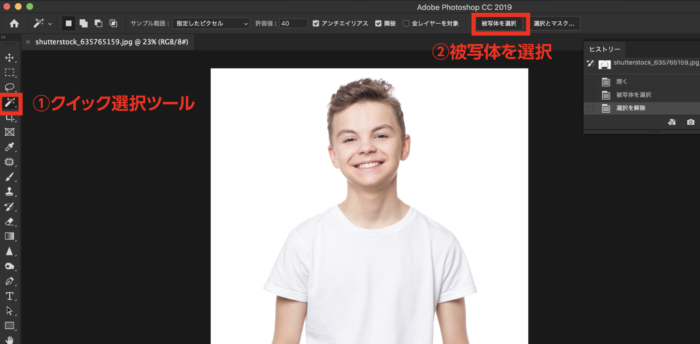
選択範囲→被写体を選択をクリックする方法。どちらでも同じです。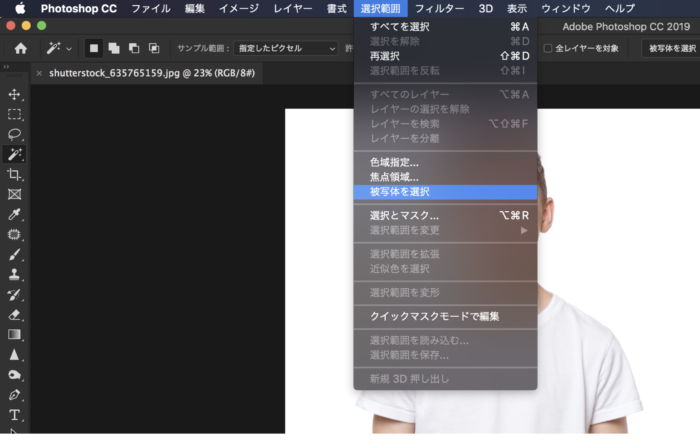
では早速初めます
背景と被写体のトーンが近い画像(背景白、衣類白)の場合
【結果】現場では使えません
Aiの被写体認識力を検証します。
こんな結果に↓
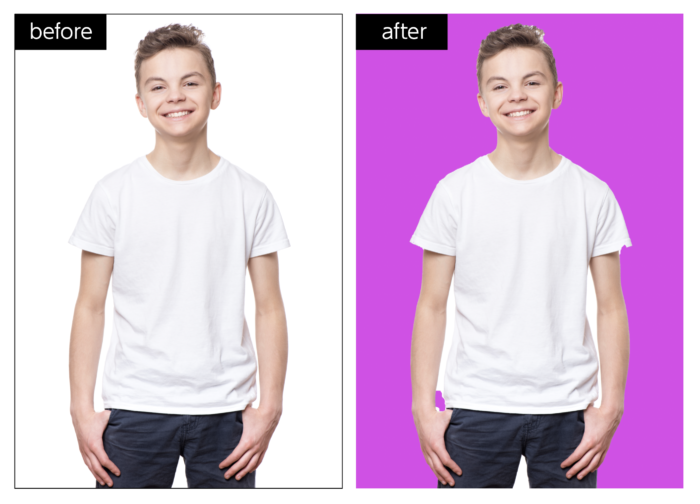
アウトラインはある程度切り抜けていますが内側の腕と胴体の間やパンツの股の空間は認識されずそのままになってしまいました。
これだとこの先自分でパスを使って切り抜くか選択とマスクを使用して切り抜く必要があり、いずれにせよこの画像の場合出番はなさそうです。
背景と被写体のコントラストがはっきりしている画像の場合
【結果】限定的だけど実際現場で使える
次はコントラストがはっきりした画像でどこまでのクオリティの切り抜きが出来るか検証します。
こんな結果に↓
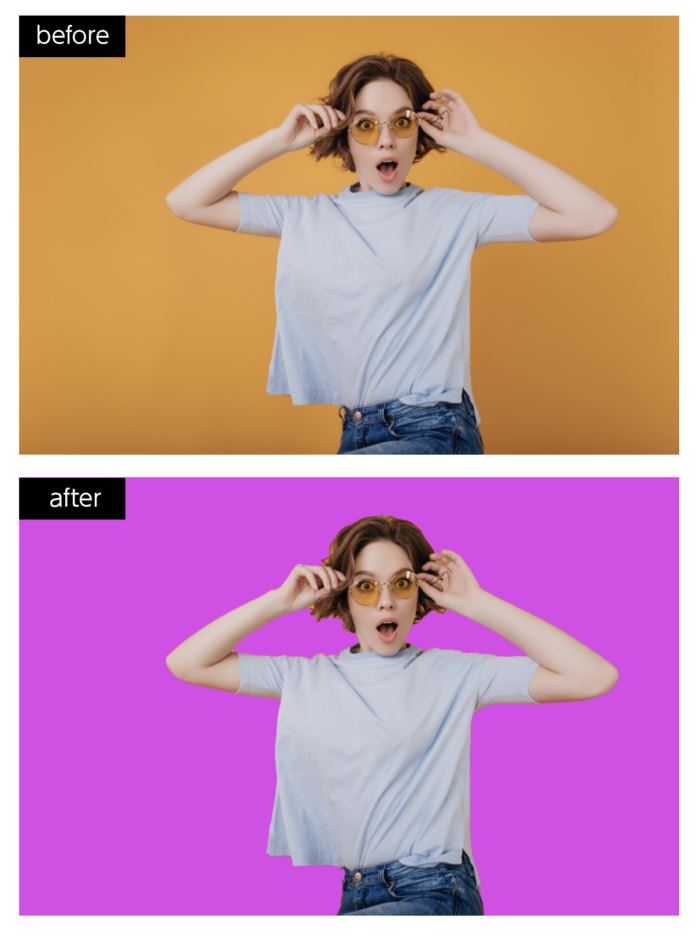
髪の毛の部分以外はそこそこ綺麗に切り抜けました。これならまあ、なんとか使えそうな場面はありそうです。
自然(割とごちゃごちゃした背景)と人物3体の画像の場合
【結果】現場では使えません
背景がごちゃごちゃした中に複数の人物がいる場合、どこまで認識が出来るか検証します。
こんな結果に↓

ちゃんと3人を認識し、先程と同じようにアウトラインは大体切り抜けています。髪と腕と胴の間の空間が若干認識しずらいようです。
このレベルでは現場では使う場面はなさそうですね。
背景人物で少しぼけた画像の場合
【結果】多少識別できる
ここから先は少し特殊です。メイン被写体と背後に同じ服装をした若干ぼけた人物でどういった認識をするか検証します。
こんな結果に↓
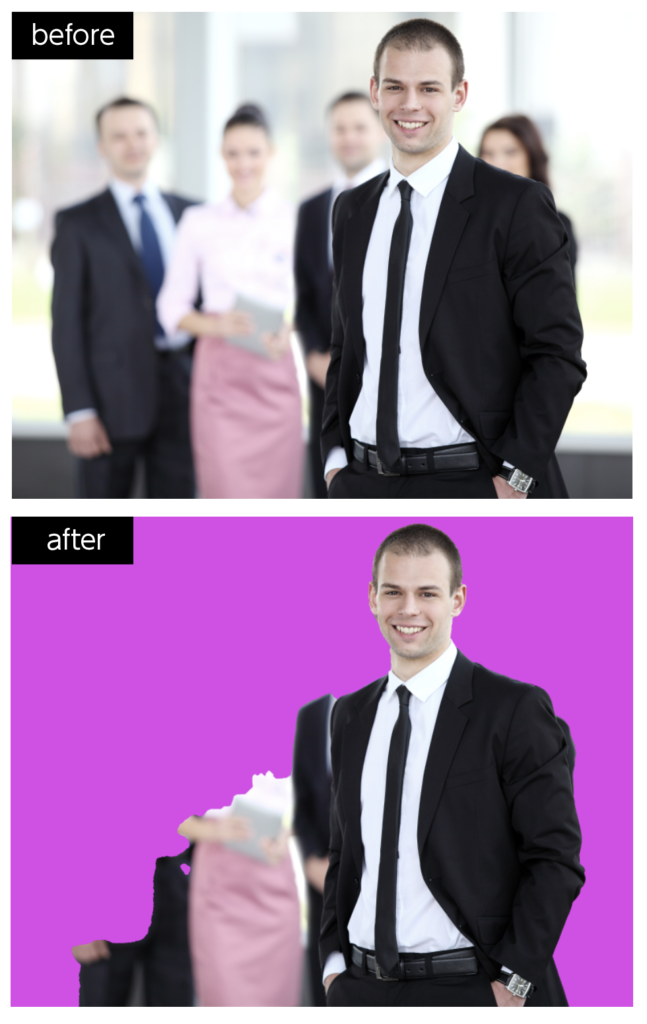
背景のぼかしがあまいせいか、中途半端な認識になってしまってますね。。
それなら、Aiが認識できるよう背景に強めのぼかしを入れてみます。これならどうでしょうか。


ある程度認識してくれました。服の色が同じなので少しかぶっていますが、ある程度ぼかしが効いていればはっきりした被写体を選択するようです。
背景とのコントラスト?(くっきりとぼかし)がはっきりしている事が条件ですが、識別できる場合とそうでない場合がある、、、いや、これは使えないですね。笑
被写体不明、人物ぼかしの画像の場合
【結果】被写体不明、人物ぼかしの画像の場合、人物ぼかしの方を認識する
はっきりと写った被写体はコーヒーカップやノートなどと曖昧で、人物は背後でぼけています。これで何を認識するか検証します。
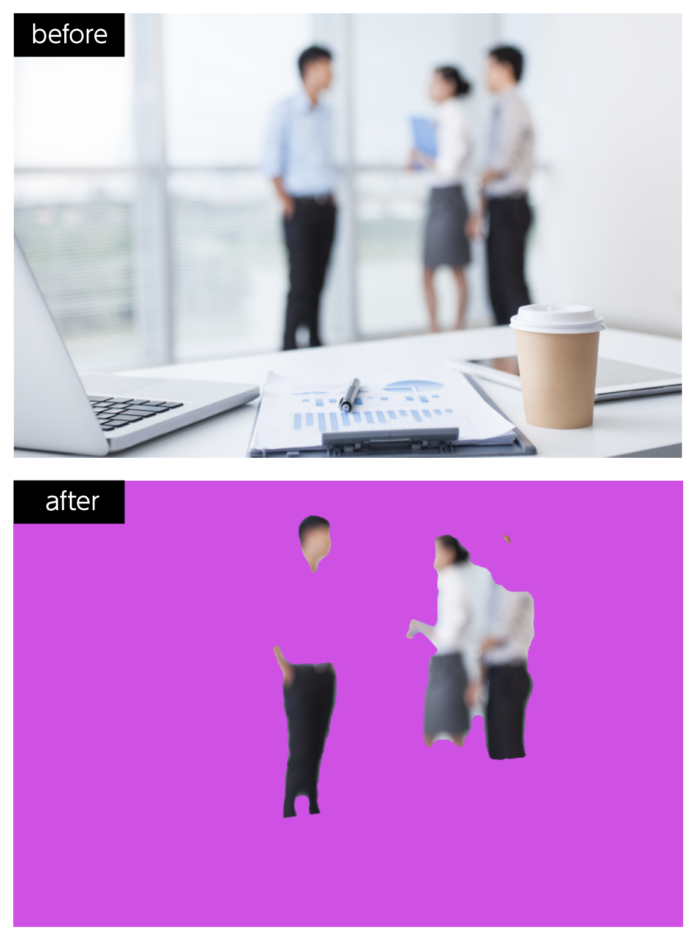
前のコーヒーカップを選択するかと思いましたが、背景のぼけた人物を選択していました。物より人物の方が優先度が高い設定になっているのかもしれません。
被写体目覚まし時計 人物ぼかし強の画像の場合
【結果】被写体目覚まし時計 人物ぼかし強の画像の場合、めざまし時計(物)を識別した
くっきり写っているのは時計で、人物は背後でかなりボケています。
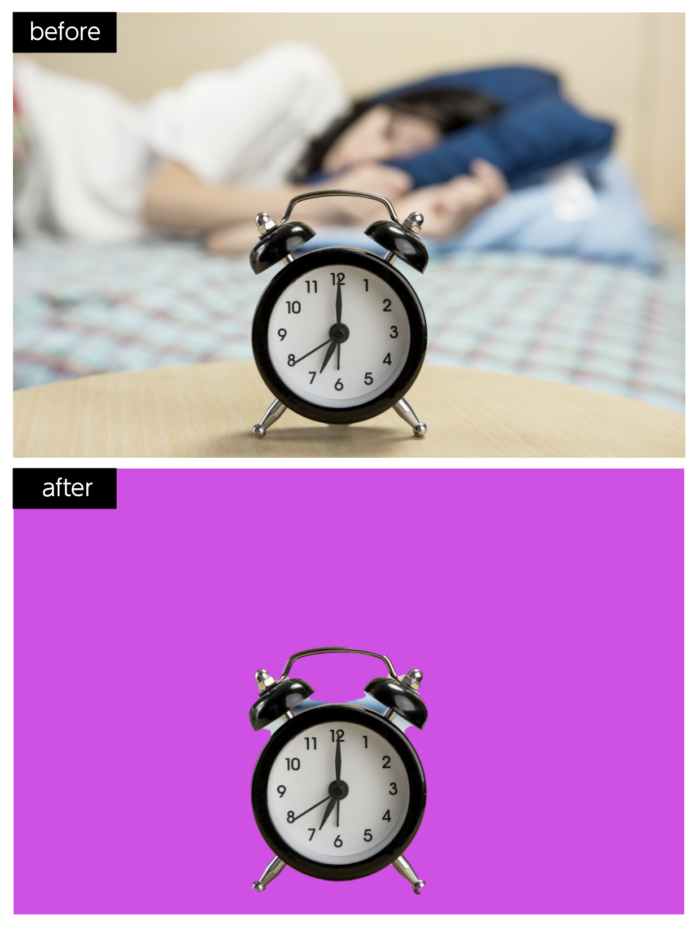
この場合はしっかり物を優先して認識していました。選択範囲の精度は低いですが。。
という事でこれも使えませんね。
暗闇の中に被写体がいる画像の場合
【結果】黒背景と同色化している部分の識別はほぼ出来ない
これはおまけですが、暗闇に溶け込んだ人物をAiがどこまで認識できるか検証してみました。
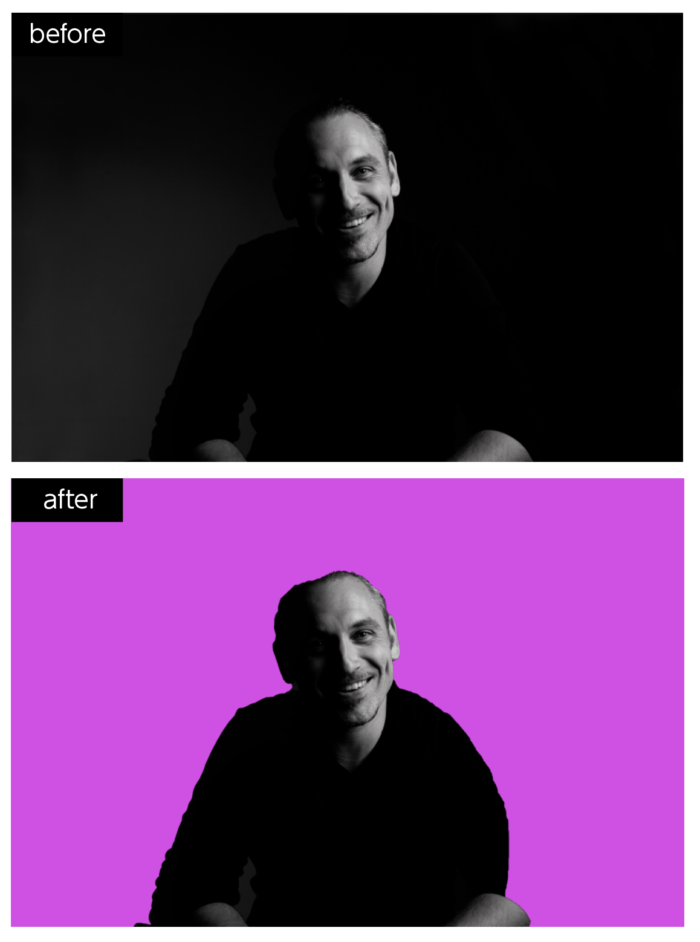
髪の毛の部分(背景と同系色)は認識されていません。こういった画像の場合、色相や明るさ調整などで調整する事でもう少しくっきり頭部と背景とで区別する事は可能ですがAiではそういった段階の調整を行っていないような印象を受けました。
はい、今回何パターンか違う条件下での検証をしてみましたが、まだまだAiとしての認識力は曖昧で、ボタン一つで人物をしっかり切り抜くレベルまでには至っていないようです。
ボタン一つでざっくり選択するといった感じですかね。しかも②の画像のように、相当コントラストがはっきりしている場合以外は、現場では一切使えないレベルですね。とはいえ現段階での話なので、あと数年すればボタン一つでしっかりレベルになっているかもしれません。
以上、【photoshop】 Adobe senseiの「被写体を選択」は実際現場で使えるのか?検証してみた でした。

堀内 良太
フォトレタッチとイラスト作成が得意なフリーランスのデザイナー。デザインがなんだかアメコミっぽくなる習性がある。ヒップホップを愛する。



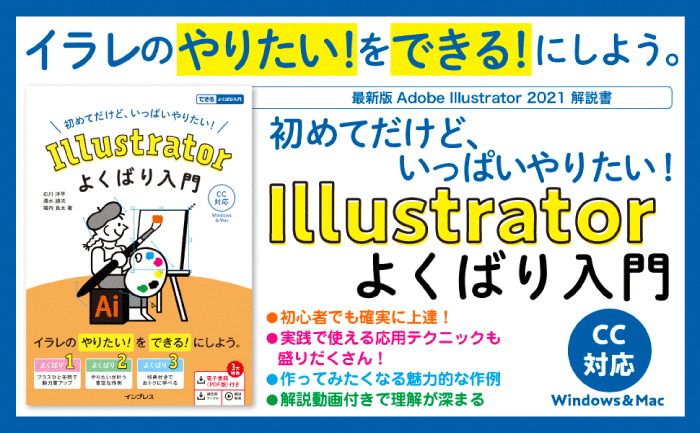

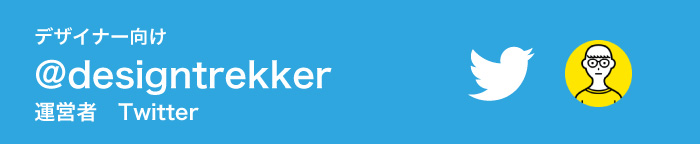

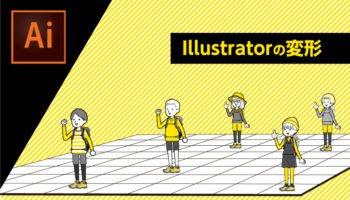




コメントを投稿する